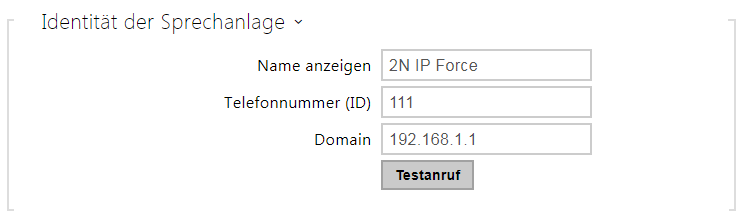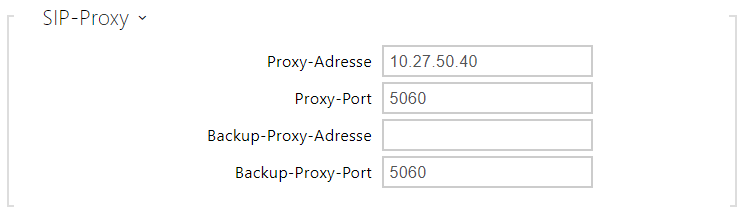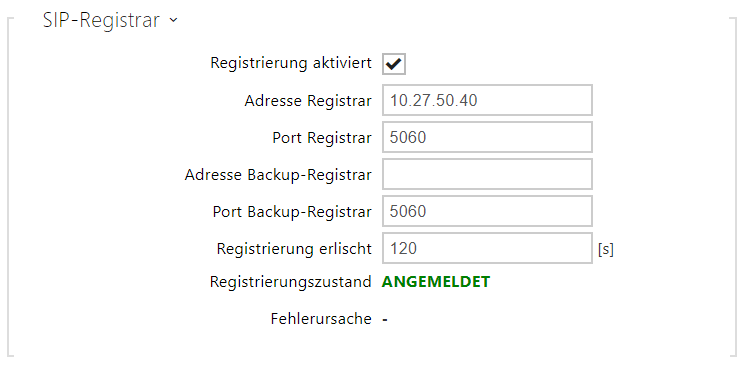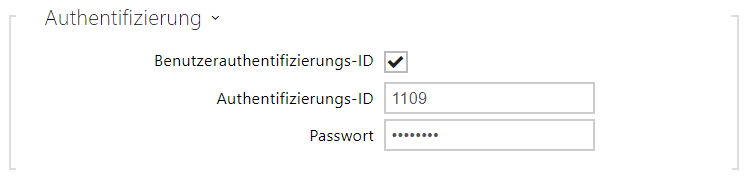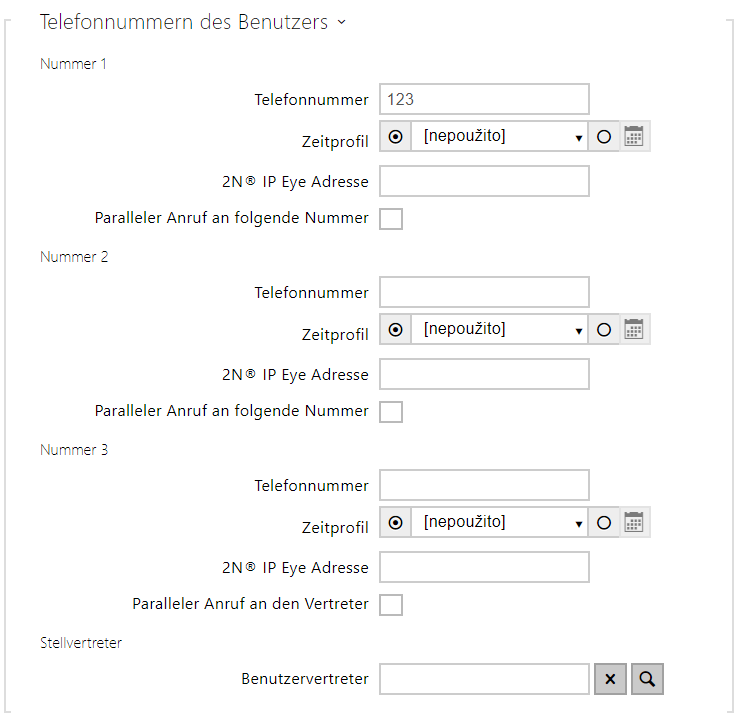2. Express-Begleiter durch die grundlegende Einstellung
Einstellung des Anschlusses an das lokale Netz
Damit Sie sich an der Konfigurationsschnittstelle des Interkoms anmelden können, müssen Sie ihre IP-Adresse kennen. Die Interkoms 2N IP haben als Fabrikeinstellung das automatische Erhalten der IP-Adresse vom DHCP-Server eingestellt. Wenn Sie somit das Interkom an das Netz anschließen, in dem sich der DHCP-Server befindet, der so konfiguriert ist, dass er die IP-Adressen allen neuen Anlagen zuteilt, wird auch Ihr Interkom seine eigene IP-Adresse erhalten. Sie können die IP-Adresse des Interkoms direkt anhand des DHCP-Servers-Status (gemäß der MAC-Adresse des Interkoms, die auf dem Herstellerschild angeführt ist) erfahren bzw. das Interkom kann sie Ihnen direkt mittels der Voice-Funktion mitteilen – siehe Installationshandbuch zum jeweiligen Interkom-Modell.
Wenn es in Ihrem Netz keinen DHCP-Server gibt, müssen Sie die statische Adresse mithilfe der Interkomtasten einstellen, siehe Installationshandbuch zum jeweiligen Interkom-Modell. Ihr Interkom wird dann die Festadresse 192.168.1.100 erhalten, die Sie nur für das erste Anmelden benutzen, und Sie können sie danach ändern.
Falls Sie die IP-Adresse Ihres Interkoms schon kennen, geben Sie sie in ihren beliebten Webbrowser ein. Wir empfehlen die aktuelle Version des Webbrowsers Chrome, Firefox oder Internet Explorer 9+ zu verwenden. Die 2N IP Interkoms sind mit älteren Versionen der Webbrowser nicht voll kompatibel.
Verwenden Sie für das erste Anmelden an der Konfigurationsschnittstelle den Namen admin und das Passwort 2n (Passwort, das nur nach dem Zurücksetzen der Anlage in den Ausgangsstatus gültig ist).
Das Interkom verlangt nach dem ersten Anmelden eine Passwortänderung. Es werden nur starke Passwörter akzeptiert – mindestens acht Zeichen, die mindestens einen großen Buchstaben, einen kleinen Buchstaben und eine Ziffer enthalten.
Merken Sie sich das gewählte Passwort gut bzw. notieren Sie sich dieses. Falls Sie das Passwort vergessen, werden Sie das Interkom in den Ausgangsstatus zurücksetzen müssen (siehe Installationshandbuch zum jeweiligen Modell) und Sie werden dadurch gleichzeitig sämtliche durchgeführte Einstellungsänderungen verlieren.
Firmware Upload
Wir empfehlen nach der ersten Anmeldung im Interkom gleichzeitig auch die Interkom-Firmware zu aktualisieren. Die neueste Firmware für Ihr Interkom finden Sie auf der Webseite www.2n.cz. Der Firmwareaktualisierung dient die Taste Firmware aktualisieren im Menü System / Wartung. Nach dem Upload der Firmware in die Anlage führt die Anlage einen Neustart durch und die Aktualisierung ist fertig. Die Aktualisierung dauert ungefähr eine halbe Minute.
Einstellung des Anschlusses an den SIP-Server
Damit das Interkom telefonieren kann und im Rahmen Ihrer VoIP-Infrastruktur erreichbar ist, müssen Sie einige wichtige Parameter einstellen. Diese Parameter werden im Menü Dienste / Telefon / SIP eingestellt.
- Angezeigter Name – stellen Sie den Namen ein, der auf dem Telefon des Angerufenen als die Identifikation des Anrufenden angezeigt wird. Dieser Name wird auch im Anmeldefenster und auf der Startseite der Webschnittstelle angezeigt.
- Telefonnummer (ID) – stellen Sie die eigene Telefonnummer des Interkoms (ggf. eine andere eindeutige aus Zeichen und Ziffern bestehende ID) ein. Diese Nummer zusammen mit der Domain identifiziert das Interkom eindeutig bei Anrufen und bei der Registrierung.
- Domain – stellen Sie den Domain-Name des Dienstes ein, bei dem das Interkom registriert ist. Stimmt gewöhnlich mit der SIP-Proxy- oder Registrar-Adresse überein. Wenn Sie in Ihrer Interkominstallation keinen SIP-Proxy benutzen, geben Sie die IP-Adresse des Interkoms ein
Wenn Sie in Ihrem Netz einen SIP-Server (Proxy, Registrar) benutzen, muss man die Adresse dieser Elemente im Netz einstellen:
- Proxy-Adresse – stellen Sie die IP-Adresse oder den Domainnamen von SIP-Proxy ein.
- Proxy-port – legt den SIP-Proxy-Port (üblicherweise 5060) fest.
- Backup-Proxy-Adresse – IP-Adresse oder Domainname des Backup-SIP-Proxys. Die Adresse kommt dann zum Einsatz, wenn der Haupt-Proxy auf die Anforderungen nicht antwortet.
- Backup-Proxy-Port – Stellt den port des Backup-SIP-Proxys (gewöhnlich 5060) ein.
- Registrierungsgenehmigung – genehmigen Sie die Interkomregistrierung beim eingestellten SIP-Registrar.
- Registrar-Adresse – stellen Sie die IP-Adresse oder den Domainnamen von SIP-Registrar ein. Die Adresse von SIP-Proxy und SIP-Registrar ist gewöhnlich die gleiche.
- Port Registrar – legt den SIP-Registrar-Port (üblicherweise 5060) fest.
- Adresse Backup-Registrar – IP-Adresse oder Domainname des Backup-SIP-Registrars. Die Adresse kommt dann zum Einsatz, wenn der Haupt-Registrar auf die Anforderungen nicht antwortet.
- Port Backup-Registrar – Stellt den port des Backup-SIP-Registrars (gewöhnlich 5060) ein.
- Registrierung erslicht – definiert, wann die Registrierung erslicht, die die Auslastung des Netzwerks und SIP-Registrars durch regelmäßig gesendete Registrierungsanfoderungen betrifft. Der SIP-Registrar kann die Frist für das Erlöschen ändern, ohne dass ihnen daas mitgeteilt wird.
- Registrierungszustand – zeigt den aktuellen Registrierungsstatus an (Nicht registriert, Registrierung läuft..., Registriert, Registrierung wird beendet...).
- Fehlerursache – zeigt die Fehlerursache des letzten Registrierungsversuchs an – zeigt die letzte Fehlerantwort des Registrars, z.B. 404 Not Found an.
Wenn Ihr SIP-Server die Authentifizierung der Endanlagen verlangt, geben Sie folgende Parameter ein:
- Passwort – Geben Sie das Passwort ein, das bei der Authentifizierung des Interkoms verwendet wird.
Einstellung der Kurzwahltasten
Alle Modelle der Interkoms 2N IP sind mit Kurzwahltasten ausgestattet. Wenn der Nutzer eine der Kurzwahltasten drückt, wird die Telefonnummer angerufen, die in der jeweiligen Position in der Nutzerliste voreingestellt ist.
Wählen Sie im Menü Adressbuch / Nutzer aller potentiell verfügbaren Tasten auf dem Interkom an. Enthält die Liste der Tasten einschließlich jener, die im Interkom nicht physisch anwesend sind. Bei manchen Modellen (2N IP Vario, 2N IP Verso) ist die Tastenliste in Gruppen je 8 bzw. 5 Tasten aufgeteilt, die den erweiternden Tastenmodulen entsprechen. In das Editierungsfeld kann manden Nutzer mittels der Schaltfläche , mittels seiner Bezeichnung und durch die Bestätigung mit der Taste hinzufügen. Man kann den gefragten Nutzer auch in der Liste mittels des Fulltextfeldes über den Namen suchen. Eine Kurzwahltaste können mehrere Nutzer gleichzeitig teilen.
Sie können die Interkoms 2N IP auch mit einem oder mehreren IP-Telefonen ohne den SIP-Server verwenden. Für Anrufe aus dem Interkom wird das sog. Direct SIP Call verwendet. Füllen Sie in einem solchen Fall statt der Telefonnummer die SIP-Adresse des angerufenen Telefons in der Form sip:Telefon_Nummer@ip_adresse_des_Telefons aus.
Einstellung der Einschaltung des elektrischen Schlosses
Man kann an die Interkoms 2N IP ein elektrisches Türschloss anschließen, das man mittels des Codes, der auf der nummerischen Tastatur des Interkoms eingegeben wird bzw. des Codes, der auf der Tastatur des IP-Telefons während des Anrufes eingegeben wird, bedienen. Schließen Sie das elektrische Türschloss gemäß der Anleitung im Installationshandbuch an das jeweilige Modell an.
Geben Sie in der Registerkarte Hardware / Schalter / Schalter 1 den Schalter mittels des Feldes Schalter freigegeben frei, stellen sie den Parameter Gesteuerter Schalter auf den Ausgang des Interkoms ein, an den das elektrische Türschloss angeschlossen ist. Stellen Sie danach einen oder mehrere Codes für das Einschalten des Schalters – des elektrischen Türschlosses ein.